¿Cuál es el estado de esa tarea? Es una pregunta sencilla.
Pero obtener una respuesta directa puede ser un reto en un equipo ocupado: las actualizaciones están dispersas en hilos de chat, correos electrónicos y notas garabateadas apresuradamente. Los plazos se acercan sigilosamente, las tareas se ignoran y, antes de que te des cuenta, estás dedicando más tiempo al control del trabajo que a hacerlo.
Microsoft Planner en Teams le ayuda a crear un espacio estructurado y de uso compartido donde las tareas, los plazos y las responsabilidades están claros.
En este artículo, exploraremos cómo utilizar Microsoft Planner en Teams para mantener a tu equipo organizado. 📊
⏰ Resumen de 60 segundos
Microsoft Planner le ayuda a organizar tareas, colaborar y realizar un seguimiento del progreso, todo dentro de Microsoft Teams. A continuación, le indicamos cómo empezar:
- Configurar Microsoft Planner en Teams: Abra Teams y busque Tareas por Planner y Pendientes en la sección Apps. Añádalo a su entorno de trabajo de Teams para acceder rápidamente
- Abre Teams y busca Tareas por Planificador y Pendientes en la sección de apps, aplicaciones
- Añádalo a su entorno de trabajo de Teams para acceder rápidamente
- Abre Teams y busca Tareas por Planificador y Pendientes en la sección de apps, aplicaciones
- Añádalo a su entorno de trabajo de Teams para acceder rápidamente
- Crear y gestionar tareas: Añadir un nuevo plan a un canal de equipo y organizar el trabajo en grupos Asignar tareas a los miembros del equipo y establecer fechas límite para la rendición de cuentas
- Añada un nuevo plan a un canal de equipo y organice el trabajo en grupos
- Asigne tareas a los miembros del equipo y establezca fechas límite para la rendición de cuentas
- Añada un nuevo plan a un canal de equipo y organice el trabajo en grupos
- Asigne tareas a los miembros del equipo y establezca fechas límite para la rendición de cuentas
- Realice un seguimiento del progreso y manténgase organizado: Utilice la Vista de gráficos para supervisar la finalización de las tareas e identificar los cuellos de botella. Filtre las tareas por prioridad, fecha límite o miembro asignado. Configure notificaciones para mantenerse actualizado sobre los cambios en las tareas y comente las tareas para los debates
- Utilice la vista de gráficos para supervisar la finalización de las tareas e identificar los cuellos de botella
- Filtre las tareas por prioridad, fecha límite o miembro asignado
- Configure notificaciones para mantenerse al día de los cambios en las tareas y comente las tareas para los debates
- Utilice la vista de gráficos para supervisar la finalización de las tareas e identificar los cuellos de botella
- Filtre las tareas por prioridad, fecha límite o miembro asignado
- Configure notificaciones para mantenerse al día de los cambios en las tareas y comente las tareas para los debates
- Sin embargo, Microsoft Planner en Teams tiene limitaciones, como límites de tareas y planes, personas asignadas y grupos restringidos, falta de herramientas avanzadas de gestión de proyectos, sin opción de deshacer y el requisito de una suscripción a Microsoft 365
- ClickUp ofrece una alternativa más inteligente con: Tareas de ClickUp con prioridades, automatización, dependencias y vistas avanzadas Listas de control de tareas de ClickUp para dividir las tareas en pasos procesables, asignar elementos y realizar un seguimiento del progreso Chat de ClickUp para mantener contextualizadas todas las conversaciones, vincular los chats a las tareas y utilizar ClickUp Brain para resumir los debates y agilizar la toma de decisiones
- Tareas de ClickUp con prioridades, automatización, dependencias y vistas avanzadas
- Listas de control de tareas de ClickUp para dividir las tareas en pasos prácticos, asignar elementos y realizar un seguimiento del progreso
- Chat de ClickUp para mantener contextualizadas todas las conversaciones, enlazar los chats a las tareas y utilizar
- ClickUp Brain para resumir los debates y agilizar la toma de decisiones
- Tareas de ClickUp con prioridades, automatización, dependencias y vistas avanzadas
- Listas de control de tareas de ClickUp para dividir las tareas en pasos prácticos, asignar elementos y realizar un seguimiento del progreso
- Chat de ClickUp para mantener contextualizadas todas las conversaciones, enlazar los chats a las tareas y utilizar
- ClickUp Brain para resumir los debates y agilizar la toma de decisiones
Cómo usar Microsoft Planner en Teams
Microsoft Planner puede ayudarle a estructurar el flujo de trabajo de su equipo.
Tanto si lo está ajustando por primera vez como si busca formas de optimizar su flujo de trabajo existente, esta guía paso a paso le mostrará el lado práctico de cómo utilizar Planner dentro de Teams.
¡Empecemos! 💪
Paso n.º 1: Buscar y añadir Microsoft Planner en Teams
Primero, vamos a introducir Planner en Teams.
Abre Microsoft Teams y mira el menú de la izquierda. Haz clic en el icono de Apps, aplicaciones (los tres puntos) para acceder a las integraciones de Microsoft Teams. Escribe Tareas por Planner y Pendientes (o simplemente Planner) en la barra de búsqueda.
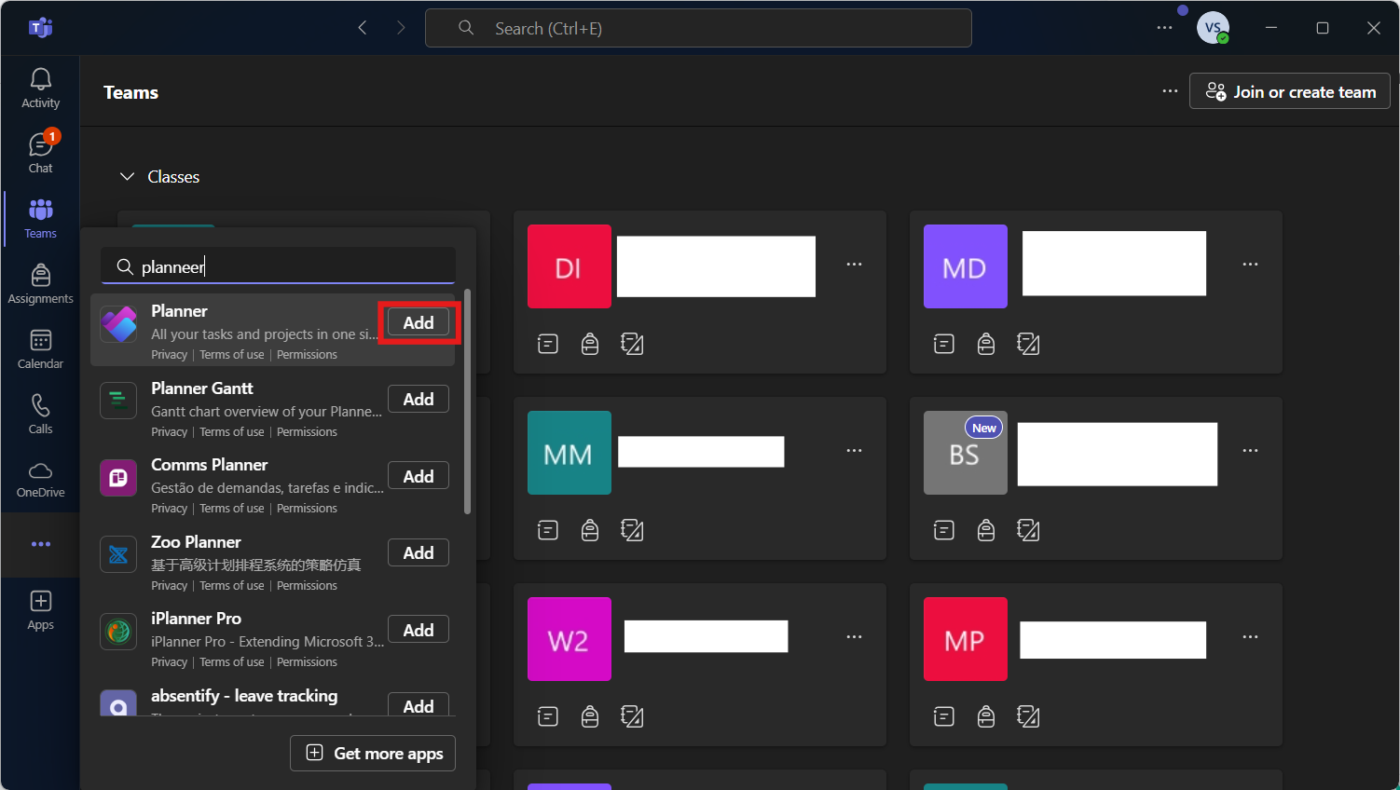
Haz clic en Añadir para integrarlo en Teams. Una vez terminado, Planner estará disponible directamente en Teams, por lo que no tendrás que saltar entre diferentes apps, aplicaciones para gestionar tareas.
🔍 ¿Sabías que...? Microsoft Planner recibió el nombre en código de «Project Work Tracker» antes de su lanzamiento oficial en 2016. Se desarrolló como respuesta a la creciente necesidad de una gestión de tareas ligera dentro de Microsoft 365.
Paso 2: Crear un nuevo plan en un canal de equipo
Haz clic en la pestaña Teams en el menú de la izquierda y selecciona el canal en el que deseas agregar Planner. En la parte superior del canal, haz clic en el signo más (+) para agregar una nueva pestaña. Selecciona Planner en la lista de apps, aplicaciones.
Elija Crear un nuevo plan, asígnele un nombre como «Sprint de marketing» o «Hoja de ruta del proyecto» y decida si desea notificar al equipo marcando «Publicar en el canal Acerca de esta pestaña»
Haz clic en Guardar y, así de fácil, tu nuevo plan estará listo para empezar.

Paso n.º 3: Añadir un plan existente a un canal de equipo (opcional)
¿Ya estás usando Microsoft Planner en otro lugar? No hay problema, puedes incorporarlo a Teams en solo unos pasos.
Abra su tablero de Planner existente en un navegador web o en la app de Planner, haga clic en los … (tres puntos) en la parte superior y seleccione Copiar enlace al plan. A continuación, diríjase a Teams, navegue hasta el canal correspondiente y haga clic en el signo más (+) para añadir una nueva pestaña.
Selecciona la pestaña Sitio web, ponle un nombre, pega el enlace copiado de Planner y pulsa Guardar. Y así de fácil, tu plan existente ahora está perfectamente integrado en Teams para facilitar el acceso.
Paso n.º 4: Organizar tareas con cubos
Los cubos son como categorías que ayudan a mantener las tareas organizadas. En lugar de volcar todo en una larga lista, puedes separar las tareas por fase, departamento o prioridad.
Dentro de su tablero de Planner, haga clic en Añadir nueva bandeja a la derecha.
Ponle un nombre, como «Pendiente», «En curso» o «Completada». Repite esto para organizar tu agenda en tantos grupos como necesites. De esta manera, tendrás una estructura clara para gestionar el trabajo.
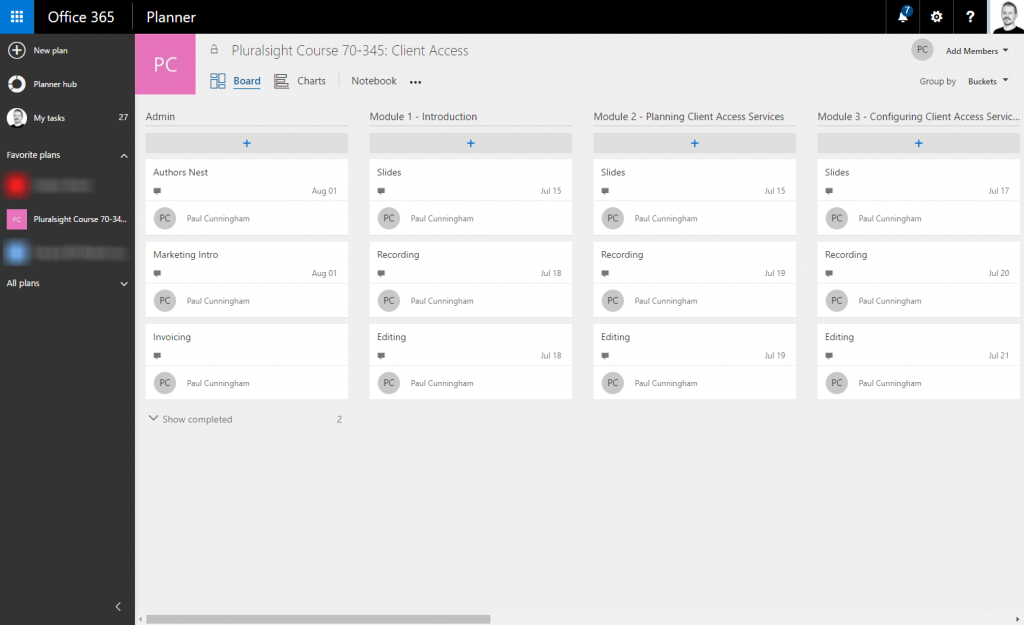
📮ClickUp Insight: El 92 % de los trabajadores utilizan métodos incoherentes para el seguimiento de los elementos de acción, lo que da como resultado decisiones omitidas y retrasos en la ejecución.
Ya sea que esté enviando notas de seguimiento o usando hojas de cálculo, el proceso suele ser disperso e ineficiente. La solución de gestión de tareas de ClickUp garantiza una conversión perfecta de las conversaciones en tareas, para que su equipo pueda actuar con rapidez y mantenerse alineado.
Paso n.º 5: Añadir y asignar tareas
Ahora es el momento de empezar a añadir tareas y asignárselas a los miembros del equipo. Haga clic en + Añadir tarea debajo del grupo correspondiente. Asigne un nombre a la tarea, establezca una fecha límite y asígnela a alguien de su equipo. Haga clic en Añadir tarea y aparecerá en la lista.
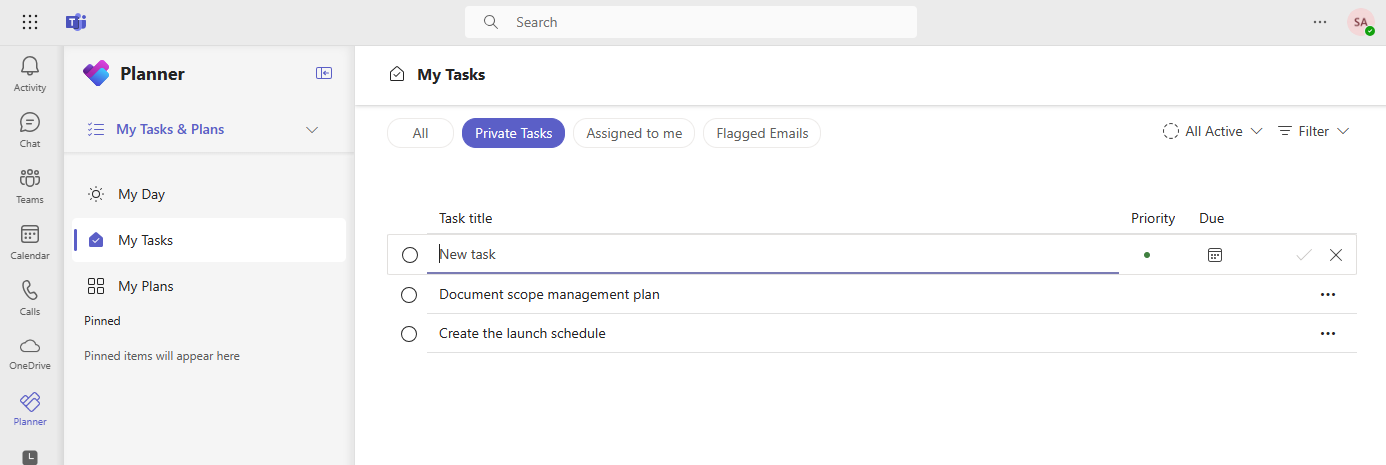
🧠 Dato curioso: Planner utiliza un tablero de estilo Kanban para ayudar a los usuarios a mover las tareas a través de diferentes fases, lo que lo convierte en una gran herramienta para los equipos ágiles que gestionan flujos de trabajo. Las tareas también pueden sincronizarse con Microsoft Pendiente, lo que permite a los usuarios gestionar las tareas personales y los objetivos del equipo en un solo lugar.
Paso n.º 6: Configurar notificaciones
¿Quiere mantener a su equipo al tanto de las actualizaciones? Configure notificaciones en Planner.
Haz clic en Ajustes (icono de engranaje), ve a Notificaciones, elige las alertas que necesitas (por ejemplo, asignaciones de tareas y cambios de fecha límite) y pulsa Guardar. Se acabaron las excusas de «no vi esa tarea».
🧠 Dato curioso: La palabra «plan» proviene del latín planum, que significa superficie plana o plano, y simboliza un camino claro a seguir.
Paso n.º 7: Utilizar filtros y agrupaciones para el seguimiento del trabajo
A medida que su plan se llena, encontrar tareas rápidamente se vuelve esencial. Ahí es donde entran en juego los filtros y la agrupación. A continuación, le indicamos cómo utilizar estas funciones de Microsoft Teams:
- En la parte superior de su tablero del Planificador, utilice el botón Filtro para ordenar las tareas por: Fecha límite (¿Qué está vencido? ¿Qué está por venir?) Prioridad (¿Qué es urgente? ¿Qué puede esperar?) Progreso (¿Qué tareas están en curso o completadas?) Miembro asignado (¿Quién está trabajando en qué?)
- Fecha límite (¿Qué está atrasado? ¿Qué está por venir?)
- Prioridad (¿Qué es urgente? ¿Qué puede esperar?)
- Progreso (¿Qué tareas están en curso o completadas?)
- Miembro asignado (¿Quién trabaja en qué?)
- También puede utilizar la función Agrupar por para organizar las tareas por: Categoría (Pendiente, En curso, Completada) Asignado a (Ideal para ver quién tiene demasiado trabajo) Fecha límite (Para echar un vistazo rápido a los plazos)
- Categoría (Pendiente, En curso, Completada)
- Asignado a (Ideal para ver quién tiene demasiado trabajo)
- Fecha límite (Para echar un vistazo rápido a los plazos)
- Fecha límite (¿Qué está atrasado? ¿Qué está por venir?)
- Prioridad (¿Qué es urgente? ¿Qué puede esperar?)
- Progreso (¿Qué tareas están en curso o completadas?)
- Miembro asignado (¿Quién está trabajando en qué?)
- Categoría (Pendiente, En curso, Completada)
- Asignado a (Ideal para ver quién tiene demasiado trabajo)
- Fecha límite (Para echar un vistazo rápido a los plazos)
Estas herramientas le ayudan a centrarse en lo que más importa sin tener que desplazarse por una larga lista de tareas.
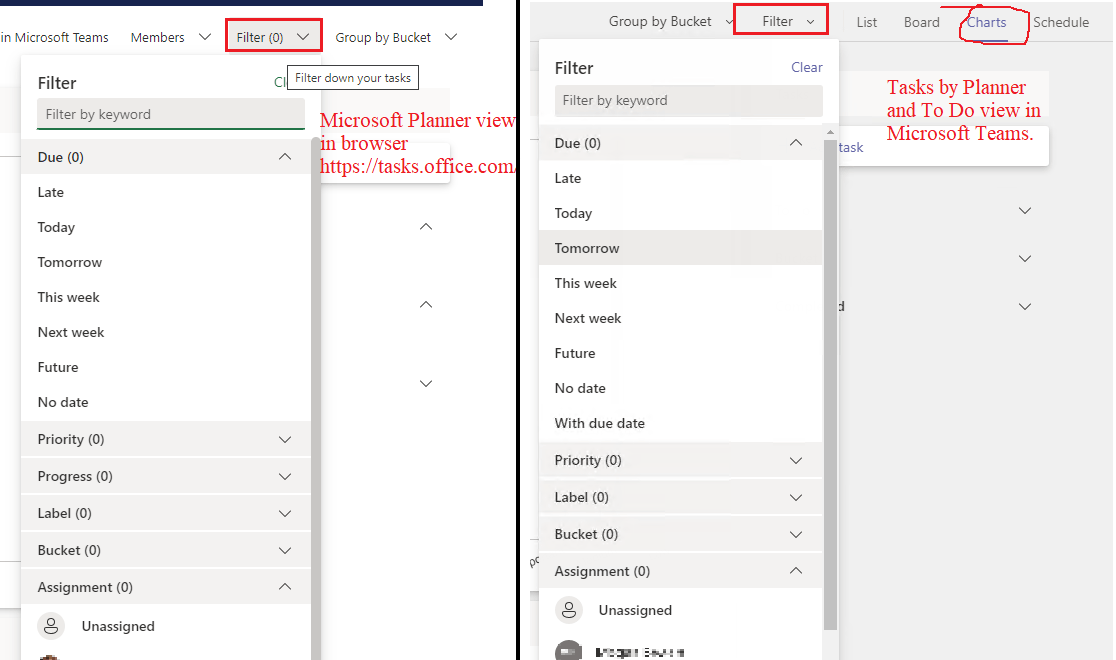
Paso n.º 8: seguimiento del progreso con gráficos visuales
Para obtener una rápida panorámica del progreso del equipo, cambie a la vista Gráficos. En la pestaña Planificador, haga clic en Gráficos en la parte superior. Verá un desglose de las tareas por estado y otros datos clave.
Si te gustan los elementos visuales, esta es una forma estupenda de detectar cuellos de botella y ajustar las cargas de trabajo antes de que las cosas se descarrilen.
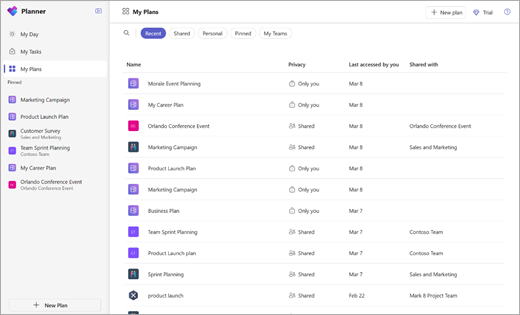
Paso n.º 9: Edite o mueva tareas según sea necesario y utilice funciones avanzadas (opcional)
Las tareas no son inamovibles: puede actualizarlas o moverlas fácilmente a medida que avanza el trabajo. Haga clic en una tarea para editar los detalles, añadir notas, adjuntar archivos o actualizar su lista de control.
Para mover una tarea entre cubos, basta con arrastrarla y soltarla. También puede abrir la tarea y cambiar manualmente su cubo. Esto facilita la adaptación a medida que cambian las prioridades.
¿Quiere llevar la configuración de su Planner un paso más allá? Pruebe estos extras:
- Adjuntar archivos: Cargue documentos directamente en las tareas para que todo esté en un solo lugar
- Usa rótulos: codifica las tareas por colores para una organización visual rápida (por ejemplo, alta prioridad, baja prioridad)
- Copiar tareas: Duplique las tareas si deben repetirse en diferentes planes
🔍 ¿Sabías que...? Microsoft Teams se creó para sustituir a Skype for Business y se lanzó en 2017 como respuesta directa a Slack.
Límites del uso de Microsoft Planner en Teams
Aunque Microsoft Planner es una herramienta fiable para gestionar tareas dentro de Teams, tiene sus inconvenientes. Dependiendo de las necesidades de su equipo, puede encontrar limitaciones que afecten al flujo de trabajo, la personalización o la escalabilidad.
Estos son algunos de los retos clave a tener en cuenta:
- Limitaciones de tareas y planes: Un solo plan puede tener solo 3000 tareas activas y 9000, incluidas las completadas. Los usuarios o grupos pueden tener hasta 400 planes
- Límite de categorías y personas asignadas: Cada plan está limitado a 200 categorías, y una tarea solo puede asignarse a 20 usuarios como máximo, lo que dificulta la adaptación a flujos de trabajo complejos
- Carece de herramientas avanzadas de gestión de proyectos: Planner no es compatible con los gráficos (diagramas de) Gantt, carece de un registro de auditoría y no tiene control de tiempo integrado para el tiempo dedicado a las tareas
- Sin opción de deshacer: Si eliminas una tarea o un plan, se pierde para siempre; no hay papelera de reciclaje para recuperarlo
- Requisitos de Microsoft 365: Planner no es una herramienta independiente. Solo se puede utilizar con una suscripción de Microsoft
🔍 ¿Sabías que...? El primer planificador conocido del mundo se remonta a la China del siglo X, donde los funcionarios utilizaban tablillas de madera para hacer un seguimiento de las citas y los horarios.
Crear un planificador con ClickUp
El trabajo actual está desestructurado. Nuestros proyectos, conocimientos y comunicación están dispersos en herramientas inconexas que nos ralentizan.
ClickUp lo soluciona con la app, aplicación, Todo para el trabajo que combina proyecto, conocimiento y chat en un solo lugar, todo ello impulsado por IA que te ayuda a trabajar más rápido y de forma más inteligente.
¡Así es como puedes empezar con ClickUp! 🤩
Gestión de tareas
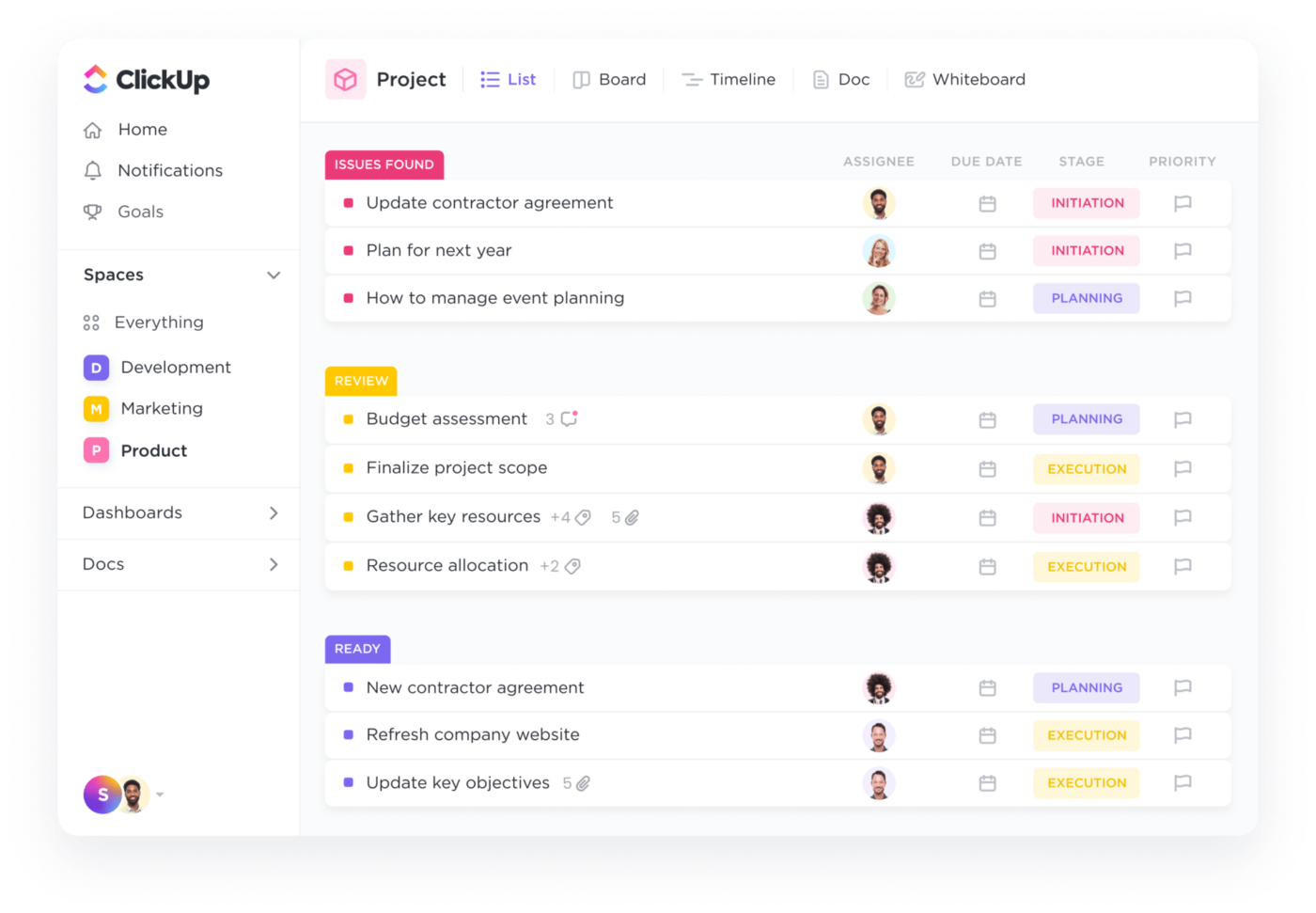
Las tareas de ClickUp mantienen tus tareas estructuradas, para que la gestión de tareas nunca resulte abrumadora. Obtienes la flexibilidad y el control para desglosar el trabajo, realizar un seguimiento del progreso y mantener todo en un solo lugar. Añade descripciones detalladas, fechas límite, adjuntos, prioridades y múltiples personas asignadas para que no te pierdas nada.
¿Necesita dividir proyectos grandes en partes de tamaño más manejable? Las subtareas le ayudan a convertir metas abrumadoras en pasos manejables en segundos.
Además, va más allá de la gestión de tareas con las vistas de ClickUp y la automatización de ClickUp con IA. Cambie de vista para ver lo que es urgente, automatizar el trabajo repetitivo e incluso utilizar ClickUp Brain, el asistente de IA integrado, para generar actualizaciones de tareas o subtareas.
Por ejemplo, está lanzando una nueva campaña de marketing. En Planner, crearía una tarea básica para ello, asignaría algunos miembros del equipo y... eso sería todo.
Pero con ClickUp, ¡puedes poner en práctica todas tus habilidades de gestión de tareas! Crea una tarea de Lanzar campaña de marketing del segundo trimestre, añade subtareas como Diseñar plantillas de correo electrónico y Redactar publicaciones en redes sociales. A continuación, puedes establecer plazos, asignar equipos y realizar un seguimiento.
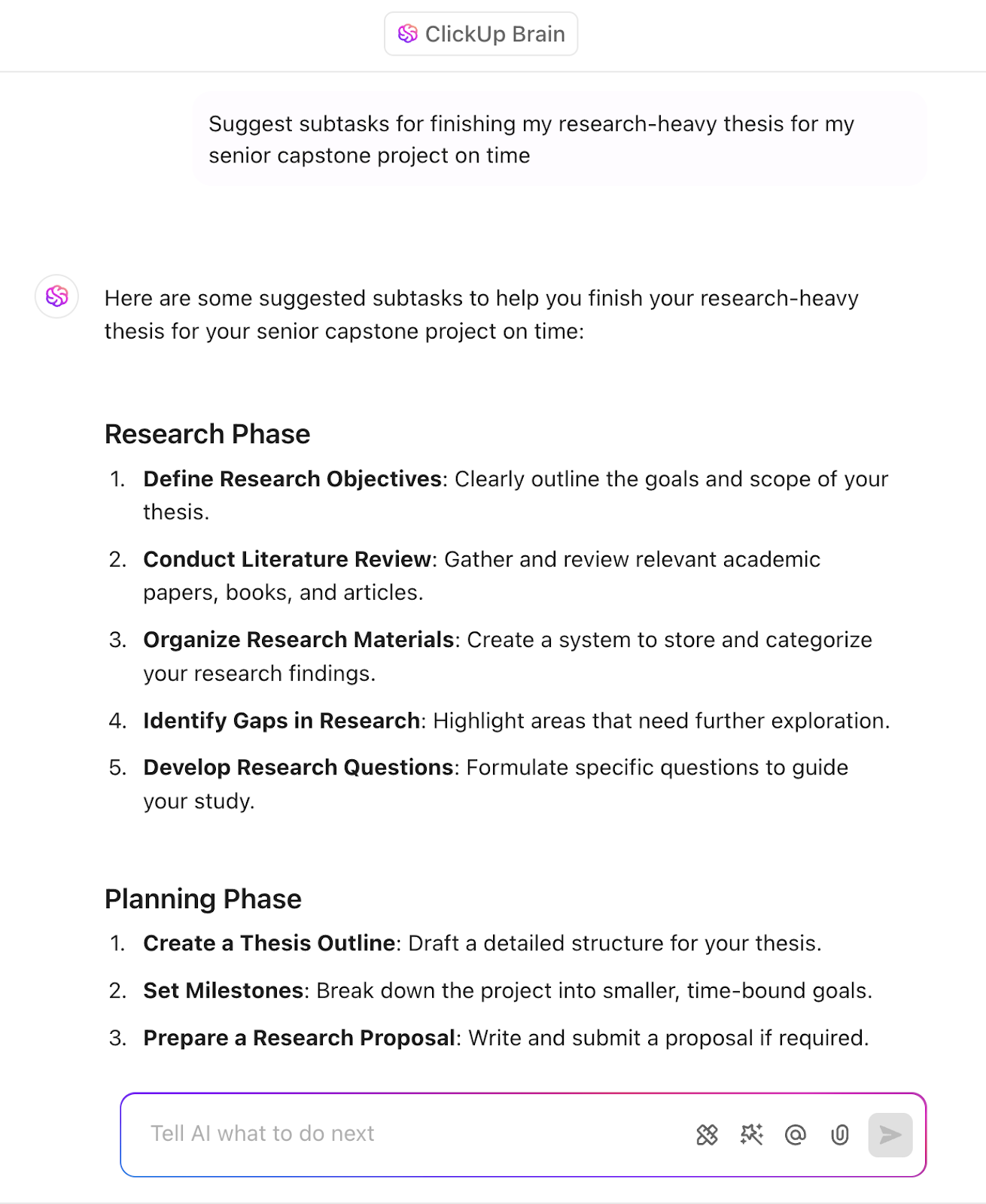
🔍 ¿Sabías que...? Los antiguos egipcios planificaban todo su año en función de los ciclos de inundación del río Nilo, creando uno de los primeros sistemas de calendario conocidos basado en eventos naturales.
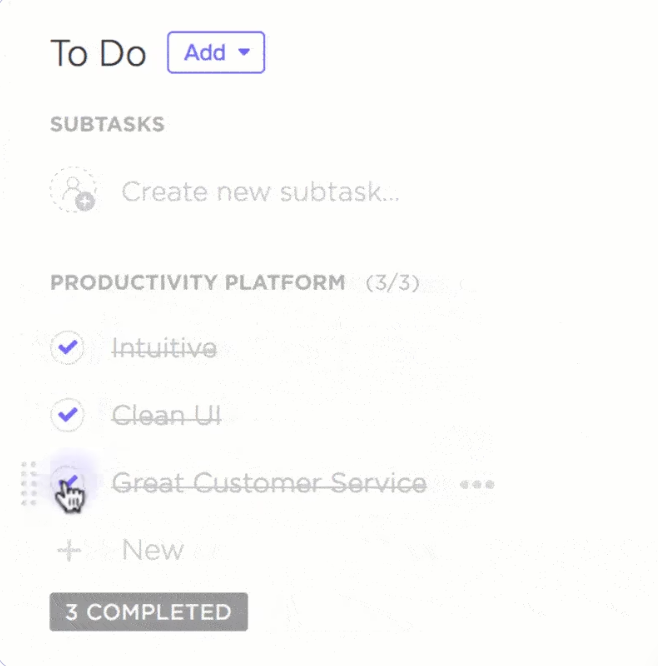
Para asegurarse de que se cubre cada detalle, confíe en las listas de control de tareas de ClickUp. Esta función ayuda a los equipos a mantenerse organizados y garantiza que no se pase nada por alto.
Cada Lista de control de tareas actúa como una lista de tareas pendientes integrada en una tarea, lo que facilita dividir el trabajo en elementos de acción más pequeños. ¿Necesitas delegar? Puedes asignar elementos de la lista de control a diferentes miembros del equipo, para que las responsabilidades estén claras como el agua.
Además, el progreso es visible al instante a medida que se marca cada elemento, lo que mantiene alineados a los equipos remotos.
Supongamos que gestiona un flujo de trabajo de publicación de un blog. Asigne elementos de (la) lista de control como redacción, diseño, SEO y programación de miembros del equipo, realice un seguimiento del progreso en tiempo real y elimine los seguimientos de ida y vuelta.
⚙️ Bonus: ¡Aquí tienes la guía definitiva de ClickUp! Aprende todo lo que necesitas saber sobre la plataforma, desde sus capacidades como software de gestión de tareas hasta las integraciones y las funciones avanzadas basadas en IA.
Colaboración sin esfuerzo en equipo
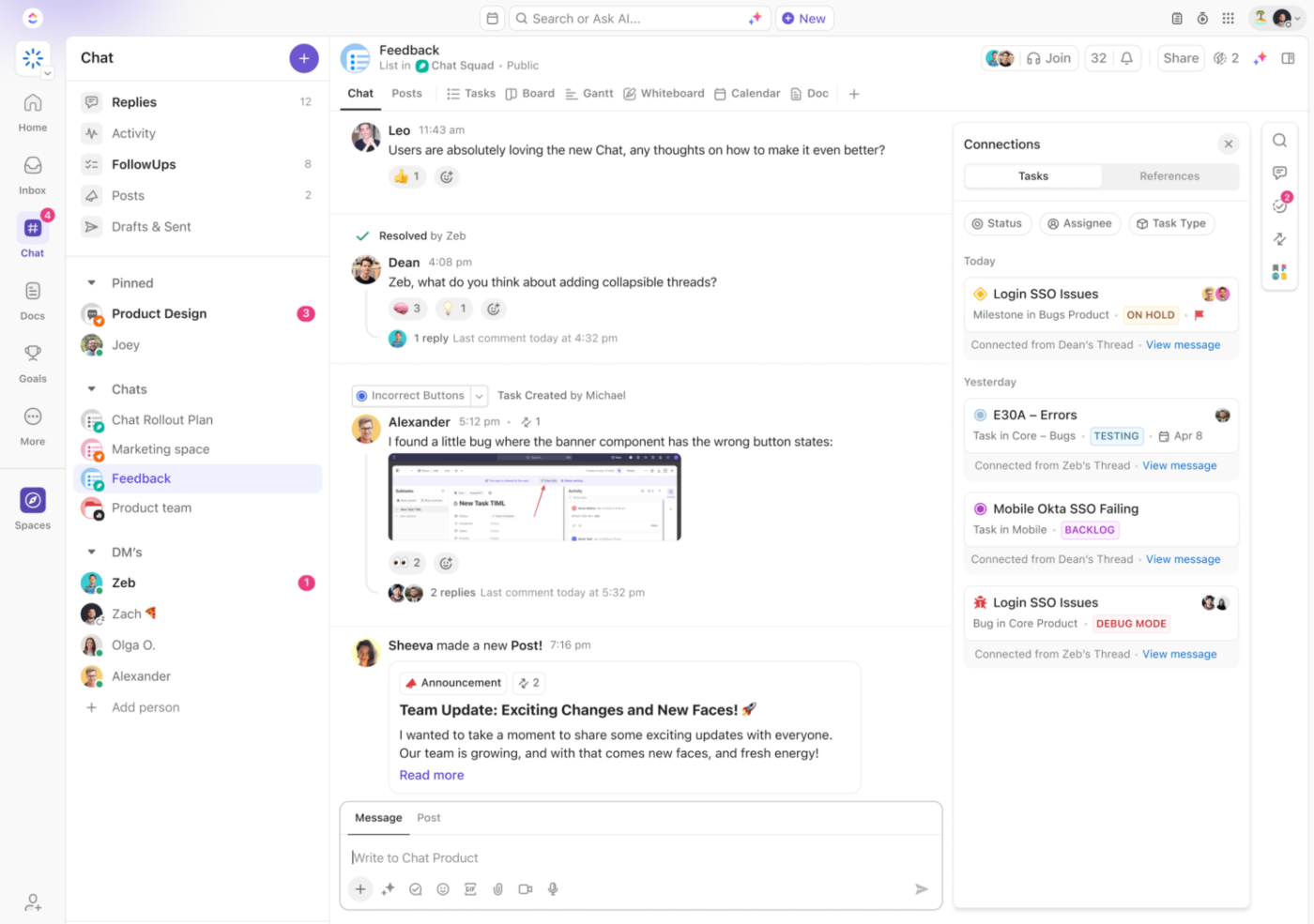
ClickUp Chat le permite dejar de saltar de una app a otra: esta función hace que ClickUp sea único para la colaboración sin esfuerzo del equipo.
Digamos que estás trabajando en el lanzamiento de un producto y tu lista de control lo cubre todo, pero llega un comentario de última hora. En lugar de saturar Slack con mensajes, entra en Chat, que enlaza directamente con tus tareas.

Discuta los cambios en espacios privados o realice rápidas llamadas de audio o vídeo con SyncUps. Con Brain integrado, puede convertir los mensajes en tareas procesables con un solo clic. ¿Necesita una actualización urgente de una tarea? Pida a ClickUp Brain que resuma los hilos largos de chat e identifique los elementos de acción.
📖 Lea también: Cómo los equipos canalizan su productividad con ClickUp
Plantillas de planificación predefinidas
Mantenerse al día con sus tareas diarias no tiene por qué ser una lucha. La plantilla del planificador diario de ClickUp le ayuda a organizar, priorizar y hacer un seguimiento de todo en un solo lugar, para que pueda concentrarse en lo que importa.
Con esta plantilla de planificador diario, puede clasificar las tareas en secciones como Personal, Trabajo o Metas, lo que facilita ver lo que necesita su atención. Las herramientas de priorización le ayudan a abordar primero las tareas más importantes y urgentes, mientras que los rastreadores visuales como gráficos y tablas le permiten controlar su progreso de un vistazo.
🔍 ¿Sabías que...? La matriz de Eisenhower, un popular método de gestión del tiempo, se inspiró en el expresidente de EE. UU. Dwight D. Eisenhower, famoso por priorizar las tareas en función de su urgencia e importancia.
Trabaja en equipo con ClickUp
Microsoft Planner en Teams es una forma excelente de mantener las tareas organizadas, colaborar con tu equipo y estar al día con los plazos.
Pero si necesita más flexibilidad, automatización y funciones avanzadas, puede buscar algo más potente.
ClickUp, la app, aplicación, todo para el trabajo, ofrece una sólida gestión de tareas, colaboración en tiempo real y flujos de trabajo personalizables. Obtendrá todo lo que necesita para planificar, hacer un seguimiento y optimizar el trabajo de su equipo en un solo lugar.
¿Por qué conformarse? ¡Regístrese en ClickUp hoy mismo, gratis, gratuito/a! ✅


